PS教程:照片调制反转负冲的非主流效果
来源:未知
作者:bbs.16xx8.com
学习:135人次
作者:佚名 出处:网络收集

一、把我们准备好的素材照片用图像处理软件Photoshop打开,再点击来到通道面板。

二、选中蓝色通道,执行“图像-应用图像”命令,在弹出的应用图像面板上,把混合更改为正片叠底,不透明度降为50%,勾选反相。
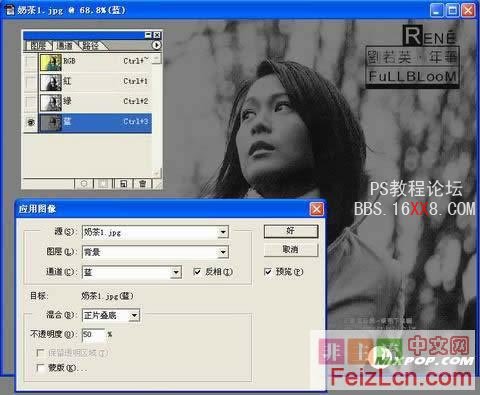
三、再选中绿色通道,执行“图像-应用图像”命令,在应用图像面板上把混合设为正片叠底,不透明度降至20%,勾选反相。

四、这次要选中红色通道,照样执行应用图像命令,混合设为颜色加深。

五、再接着选中蓝色通道,执行快捷键CTRL+L调出色阶面板,把输入色阶设为25、0.75、150。
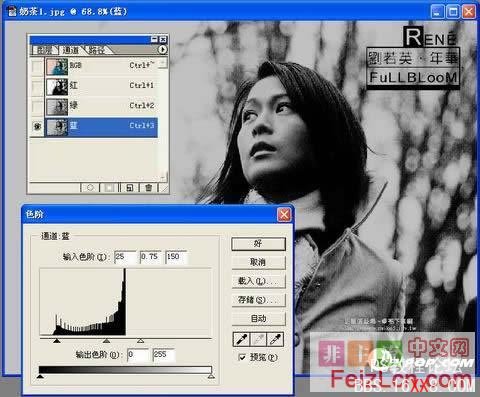
六、再接着选中绿色通道,执行快捷键CTRL+L打开色阶调整面板,把输入色阶设为40、1.20、220。

七、选择红色通道,执行快捷键CTRL+L打开色阶调整面板,把输入色阶设为50、1.30、255。

八、选择RGB通道,执行“图像-调整-亮度/对比度”命令,把亮度设为-5,对比度为+20。

九、继续对RGB通道执行快捷键CTRL+U打开色相/饱和度面板,把饱和度设为+15,确定即可,这样就差不多完成了反转负冲的非主流照片效果。
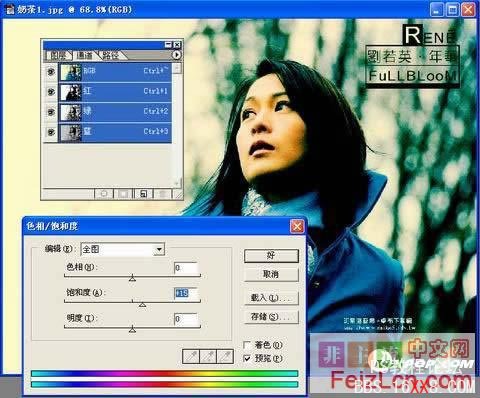
这就是最终的反转负冲非主流照片效果:

学习 · 提示
相关教程
关注大神微博加入>>
网友求助,请回答!







